
mac 系统卡顿,Mac系统卡顿怎么办?深度解析及解决方法
时间:2024-11-01 来源:网络 人气:
Mac系统卡顿怎么办?深度解析及解决方法
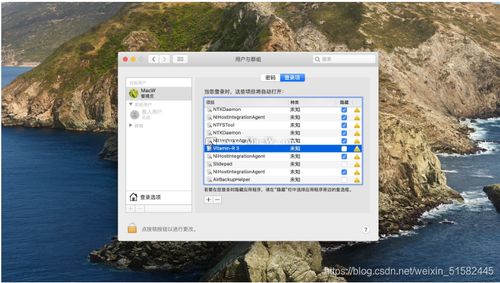
硬盘空间不足:当硬盘空间不足时,系统无法存储临时文件和缓存,导致运行缓慢。
后台程序过多:同时运行过多的后台程序会占用大量系统资源,导致系统响应变慢。
系统更新不及时:系统长时间未更新,可能导致兼容性问题,影响系统稳定性。
硬件老化:随着使用时间的增长,硬件设备可能会出现老化现象,导致性能下降。
1. 清理硬盘空间
首先,检查硬盘空间是否充足。在“系统偏好设置”中点击“存储空间”,查看硬盘使用情况。如果空间不足,可以尝试以下方法:
删除不必要的文件:清理旧照片、视频、文档等占用大量空间的文件。
卸载不常用的应用程序:删除长时间未使用的应用程序,释放磁盘空间。
清理缓存文件:使用CleanMyMacX等清理工具,清除系统缓存和应用缓存。
2. 管理后台程序
关闭不必要的后台程序,释放系统资源。在“系统偏好设置”中点击“用户与群组”,选择您的用户名,然后点击“登录项”。在这里,您可以禁用不必要的启动项,减少开机启动程序数量。
3. 更新系统
确保您的Mac系统保持最新状态。在“系统偏好设置”中点击“软件更新”,检查并安装最新的系统更新,以修复已知问题和提高系统稳定性。
4. 检查硬件设备
如果怀疑是硬件老化导致卡顿,可以尝试以下方法:
检查内存:使用第三方内存检测工具,检查内存是否正常工作。
检查硬盘:使用磁盘工具检查硬盘健康状态,必要时进行数据备份和硬盘更换。
定期清理磁盘:定期清理磁盘,删除不必要的文件和缓存。
限制后台程序:合理管理后台程序,避免同时运行过多程序。
定期更新系统:保持系统更新,修复已知问题和提高系统稳定性。
备份重要数据:定期备份重要数据,防止数据丢失。
Mac系统卡顿是常见问题,但通过以上方法,您可以有效地解决卡顿问题,恢复Mac电脑的流畅运行。同时,采取预防措施,可以降低卡顿发生的概率,延长Mac电脑的使用寿命。
相关推荐
教程资讯
教程资讯排行













